cad中统计多条线段长度
CAD中的曲线长度计算技巧
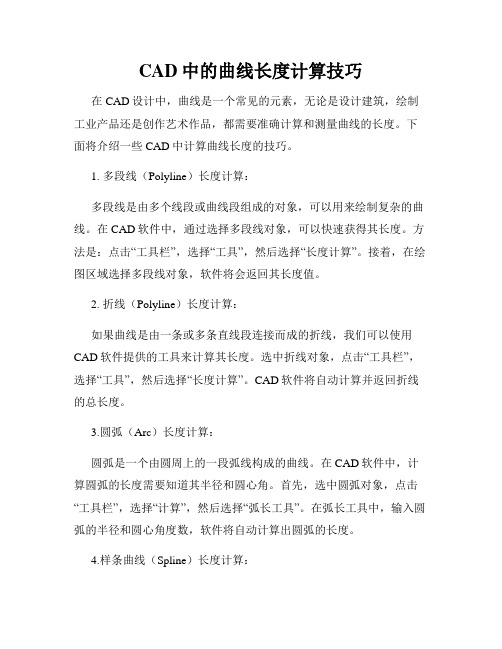
CAD中的曲线长度计算技巧在CAD设计中,曲线是一个常见的元素,无论是设计建筑,绘制工业产品还是创作艺术作品,都需要准确计算和测量曲线的长度。
下面将介绍一些CAD中计算曲线长度的技巧。
1. 多段线(Polyline)长度计算:多段线是由多个线段或曲线段组成的对象,可以用来绘制复杂的曲线。
在CAD软件中,通过选择多段线对象,可以快速获得其长度。
方法是:点击“工具栏”,选择“工具”,然后选择“长度计算”。
接着,在绘图区域选择多段线对象,软件将会返回其长度值。
2. 折线(Polyline)长度计算:如果曲线是由一条或多条直线段连接而成的折线,我们可以使用CAD软件提供的工具来计算其长度。
选中折线对象,点击“工具栏”,选择“工具”,然后选择“长度计算”。
CAD软件将自动计算并返回折线的总长度。
3.圆弧(Arc)长度计算:圆弧是一个由圆周上的一段弧线构成的曲线。
在CAD软件中,计算圆弧的长度需要知道其半径和圆心角。
首先,选中圆弧对象,点击“工具栏”,选择“计算”,然后选择“弧长工具”。
在弧长工具中,输入圆弧的半径和圆心角度数,软件将自动计算出圆弧的长度。
4.样条曲线(Spline)长度计算:样条曲线是通过在给定的控制点上插值生成的光滑曲线。
在CAD 软件中,计算样条曲线的长度比较复杂。
一种较常见的方法是将样条曲线转换为多段线或折线,然后使用前面提到的方法进行计算。
另一种方法是使用曲线长度工具或插件,通过选择样条曲线对象来获得其长度。
5.其他曲线的长度计算:对于其他类型的曲线,如椭圆、二次曲线等,CAD软件通常都提供了相应的工具来计算其长度。
用户可以根据所使用的CAD软件的具体版本和功能,查找并使用相应的工具来计算特定曲线的长度。
总结:在CAD设计中,准确计算曲线的长度对于工程师和设计师来说非常重要。
本文介绍了在CAD软件中计算多段线、折线、圆弧和样条曲线长度的技巧。
通过掌握这些技巧,用户可以更方便地计算和测量曲线的长度,从而提高CAD设计的精确度和效率。
cad统计线段长度方法
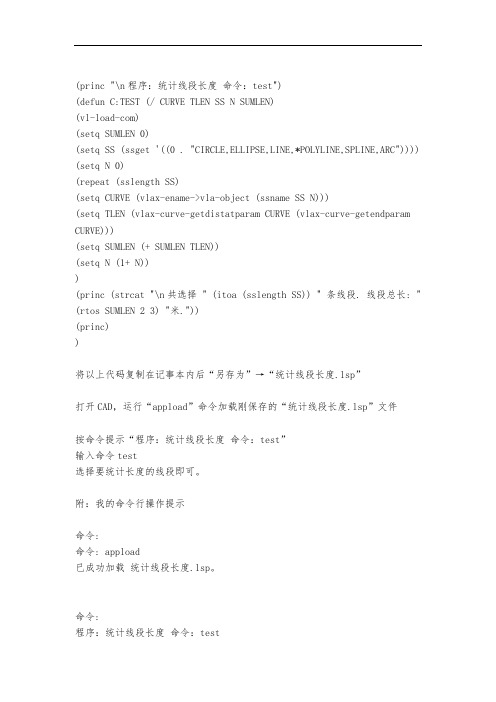
(princ "\n程序:统计线段长度命令:test")(defun C:TEST (/ CURVE TLEN SS N SUMLEN)(vl-load-com)(setq SUMLEN 0)(setq SS (ssget '((0 . "CIRCLE,ELLIPSE,LINE,*POLYLINE,SPLINE,ARC")))) (setq N 0)(repeat (sslength SS)(setq CURVE (vlax-ename->vla-object (ssname SS N)))(setq TLEN (vlax-curve-getdistatparam CURVE (vlax-curve-getendparam CURVE)))(setq SUMLEN (+ SUMLEN TLEN))(setq N (1+ N)))(princ (strcat "\n共选择 " (itoa (sslength SS)) " 条线段. 线段总长: " (rtos SUMLEN 2 3) "米."))(princ))将以上代码复制在记事本内后“另存为”→“统计线段长度.lsp”打开CAD,运行“appload”命令加载刚保存的“统计线段长度.lsp”文件按命令提示“程序:统计线段长度命令:test”输入命令test选择要统计长度的线段即可。
附:我的命令行操作提示命令:命令: appload已成功加载统计线段长度.lsp。
命令:程序:统计线段长度命令:test命令:命令: test选择对象: 指定对角点: 找到 4 个选择对象:共选择 4 条线段. 线段总长: 1667.294米。
CAD统计线段长度

AUTOCAD 统计多条多线段长度分类:电脑CAD(princ "\n程序:统计线段长度命令:zz")(defun C:zz (/ CURVE TLEN SS N SUMLEN)(vl-load-com) (setq SUMLEN 0)(setq SS (ssget '((0 . "CIRCLE,ELLIPSE,LINE,*POLYLINE,SPLINE,ARC"))))(setq N 0)(repeat (sslength SS)(setq CURVE (vlax-ename->vla-object (ssname SS N)))(setq TLEN (vlax-curve-getdistatparam CURVE (vlax-curve-getendparam CURVE))) (setq SUMLEN (+ SUMLEN TLEN))(setq N (1+ N)))(princ (strcat "\n共选择" (itoa (sslength SS)) " 条线段. 线段总长: " (rtos SUMLEN 2 3) " .")) (princ))将以上代码复制在记事本内后“另存为”→“统计线段长度.lsp”打开CAD,运行“appload”命令加载刚保存的“统计线段长度.lsp”文件按命令提示“程序:统计线段长度命令:zz”输入命令zz选择要统计长度的线段即可。
命令: 程序:统计线段长度命令:zz命令: 命令:zz选择对象: 指定对角点: 找到5 个选择对象: 共选择5 条线段. 线段总长: 1123.294.感谢下载!欢迎您的下载,资料仅供参考。
cad统计多条多线段总长度的方法
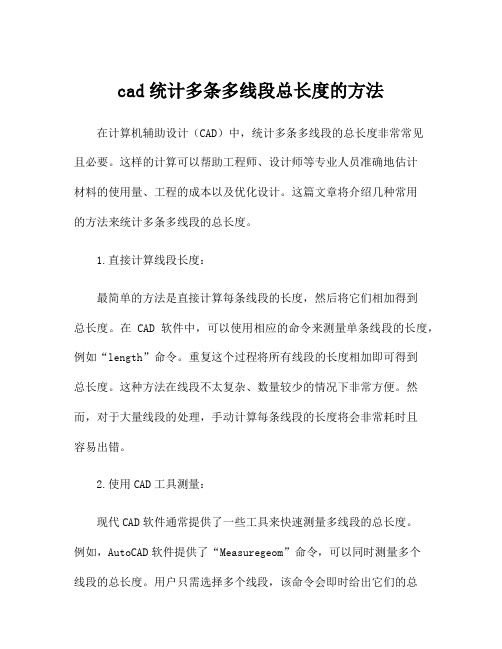
cad统计多条多线段总长度的方法在计算机辅助设计(CAD)中,统计多条多线段的总长度非常常见且必要。
这样的计算可以帮助工程师、设计师等专业人员准确地估计材料的使用量、工程的成本以及优化设计。
这篇文章将介绍几种常用的方法来统计多条多线段的总长度。
1.直接计算线段长度:最简单的方法是直接计算每条线段的长度,然后将它们相加得到总长度。
在CAD软件中,可以使用相应的命令来测量单条线段的长度,例如“length”命令。
重复这个过程将所有线段的长度相加即可得到总长度。
这种方法在线段不太复杂、数量较少的情况下非常方便。
然而,对于大量线段的处理,手动计算每条线段的长度将会非常耗时且容易出错。
2.使用CAD工具测量:现代CAD软件通常提供了一些工具来快速测量多线段的总长度。
例如,AutoCAD软件提供了“Measuregeom”命令,可以同时测量多个线段的总长度。
用户只需选择多个线段,该命令会即时给出它们的总长度。
这种方法比手动计算更快捷且更准确,适用于数量比较多且复杂的线段。
3.使用Lisp或脚本编程:在一些CAD软件中,如AutoCAD,用户可编写Lisp或脚本程序来自动化统计多线段的总长度。
用户只需编写一个循环,遍历所有线段,并将它们的长度累加起来,得到总长度。
这种方法非常适合处理大量线段的情况。
同时,编程还可以加入其他的判断条件,比如只统计某一种类型的线段。
通过编程,可以将统计多线段总长度的过程自动化,提高工作效率并减少出错的可能性。
4.使用插件或应用程序:除了自己编程外,还可以使用第三方开发的插件或应用程序来统计多线段的总长度。
这些工具通常会集成到CAD软件或作为独立工具提供,可以通过菜单或命令来使用。
这些工具通常支持批量处理多条线段,并提供了更多的选项和功能,如选择性统计、忽略缺口等。
通过使用这些插件或应用程序,用户可以更加高效地完成多线段总长度的统计。
总结起来,统计多条多线段总长度的方法有多种,选择适合自己的方法取决于线段的数量和复杂程度,自己的技术水平以及所使用的CAD软件的功能。
cad中如何测量多段线长度
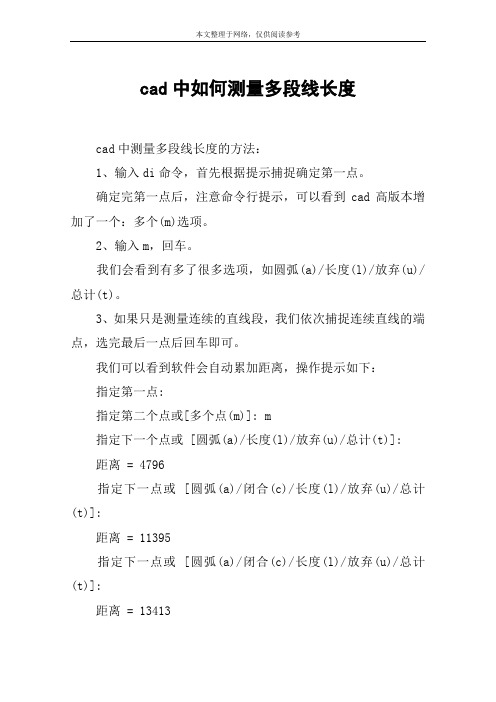
cad中如何测量多段线长度cad中测量多段线长度的方法:1、输入di命令,首先根据提示捕捉确定第一点。
确定完第一点后,注意命令行提示,可以看到cad高版本增加了一个:多个(m)选项。
2、输入m,回车。
我们会看到有多了很多选项,如圆弧(a)/长度(l)/放弃(u)/总计(t)。
3、如果只是测量连续的直线段,我们依次捕捉连续直线的端点,选完最后一点后回车即可。
我们可以看到软件会自动累加距离,操作提示如下:指定第一点:指定第二个点或[多个点(m)]: m指定下一个点或 [圆弧(a)/长度(l)/放弃(u)/总计(t)]:距离 = 4796指定下一点或 [圆弧(a)/闭合(c)/长度(l)/放弃(u)/总计(t)]:距离 = 11395指定下一点或 [圆弧(a)/闭合(c)/长度(l)/放弃(u)/总计(t)]:距离 = 13413指定下一点或 [圆弧(a)/闭合(c)/长度(l)/放弃(u)/总计(t)]:距离 = 13413假设我们不想将这些线段转换成多段线,或者这些连续距离并不是由首尾相连的线段构成的(也就是无法直接转换成pl线),可以用上面介绍的方法。
cad高版本的距离查询(di)命令在输入m选项后,我们可以看到选项与多段线(pl)类似,如[圆弧(a)/闭合(c)/长度(l)/放弃(u)/总计(t)],就是去掉了宽度选项,增加了一个总长选项,使用方法也跟pl线的参数也类似。
也就是说cad软件采用的方法跟我们以前用的方法类似,也是绘制一条pl线,然后返回多段线的长度。
参数的详细解释可以看cad的帮助,这里只简单介绍一下:a圆弧:可以测量圆弧的长度,输入a后弹出的绘制圆弧的选项与pl线一样,输入l可以切换回直线段。
c闭合:测量两端距离后这个参数才会出现,测量封闭区域时使用。
l长度:即使图中没有可捕捉的点,可以在原有的长度基础上再增加一个长度,方向会沿着上一条线段的方向延伸。
我看了一下,autocad 2007的di命令还没有m选项,到2010以后版本都有,具体哪个版本加的不清楚,国产cad,如浩辰cad8和浩辰cad2015也增加了这个选项。
cad统计线段长度方法

给一个简单的源代码,你自己测试后可以修改编辑让它更符合你的要求:(princ "\n程序:统计线段长度命令:test")(defun C:TEST (/ CURVE TLEN SS N SUMLEN)(vl-load-com)(setq SUMLEN 0)(setq SS (ssget '((0 . "CIRCLE,ELLIPSE,LINE,*POLYLINE,SPLINE,ARC")))) (setq N 0)(repeat (sslength SS)(setq CURVE (vlax-ename->vla-object (ssname SS N)))(setq TLEN (vlax-curve-getdistatparam CURVE (vlax-curve-getendparam CURVE)))(setq SUMLEN (+ SUMLEN TLEN))(setq N (1+ N)))(princ (strcat "\n共选择" (itoa (sslength SS)) " 条线段. 线段总长: " (rtos SUMLEN 2 3) "米."))(princ))将以上代码复制在记事本内后“另存为”→“统计线段长度.lsp”打开CAD,运行“appload”命令加载刚保存的“统计线段长度.lsp”文件按命令提示“程序:统计线段长度命令:test”输入命令test选择要统计长度的线段即可。
附:我的命令行操作提示命令:命令: appload已成功加载统计线段长度.lsp。
命令:程序:统计线段长度命令:test 命令:命令: test选择对象: 指定对角点: 找到 4 个选择对象:。
CAD中如何测量多个连续线段长度?

CAD中如何测量多个连续线段长度?在网上发现有不少人问类这样问题,也有不少文章讲这个问题,方法基本差不多,例如沿线段画多段线(PL),或者用多段线编辑(PE)命令将多条线段转成连续的多段线,然后通过LIST或属性框获取多段线的长度。
这种方法确实比较简单,大家通常能想到,这里就不再详细介绍了。
实际上CAD高版本已经考虑了这种需求,在查询距离的命令中加了选项,利用DIST(DI)命令就可以完成多个连续距离的测量,具体操作如下:1、输入DI命令,首先根据提示捕捉确定第一点。
确定完第一点后,注意命令行提示,可以看到CAD高版本增加了一个:多个(M)选项。
2、输入M,回车。
我们会看到有多了很多选项,如圆弧(A)/长度(L)/放弃(U)/总计(T)。
3、如果只是测量连续的直线段,我们依次捕捉连续直线的端点,选完最后一点后回车即可。
我们可以看到软件会自动累加距离,操作提示如下:指定第一点:指定第二个点或[多个点(M)]: m指定下一个点或 [圆弧(A)/长度(L)/放弃(U)/总计(T)]<总计>:距离 = 4796指定下一点或 [圆弧(A)/闭合(C)/长度(L)/放弃(U)/总计(T)]<总计>:距离 = 11395指定下一点或 [圆弧(A)/闭合(C)/长度(L)/放弃(U)/总计(T)]<总计>:距离 = 13413指定下一点或 [圆弧(A)/闭合(C)/长度(L)/放弃(U)/总计(T)]<总计>:距离 = 13413假设我们不想将这些线段转换成多段线,或者这些连续距离并不是由首尾相连的线段构成的(也就是无法直接转换成PL线),可以用上面介绍的方法。
CAD高版本的距离查询(DI)命令在输入M选项后,我们可以看到选项与多段线(PL)类似,如[圆弧(A)/闭合(C)/长度(L)/放弃(U)/总计(T)],就是去掉了宽度选项,增加了一个总长选项,使用方法也跟PL线的参数也类似。
CAD测量连续线段长度的简单办法
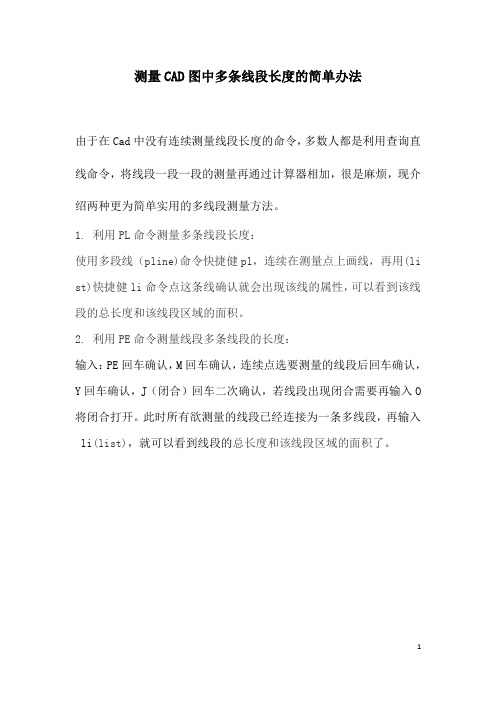
测量CAD图中多条线段长度的简单办法由于在Cad中没有连续测量线段长度的命令,多数人都是利用查询直线命令,将线段一段一段的测量再通过计算器相加,很是麻烦,现介绍两种更为简单实用的多线段测量方法。
1.利用PL命令测量多条线段长度:使用多段线(pline)命令快捷健pl,连续在测量点上画线,再用(li st)快捷健li命令点这条线确认就会出现该线的属性,可以看到该线段的总长度和该线段区域的面积。
2.利用PE命令测量线段多条线段的长度:输入:PE回车确认,M回车确认,连续点选要测量的线段后回车确认,Y回车确认,J(闭合)回车二次确认,若线段出现闭合需要再输入O 将闭合打开。
此时所有欲测量的线段已经连接为一条多线段,再输入 li(list),就可以看到线段的总长度和该线段区域的面积了。
附录:需要熟记的CAD常用快捷键一、常用功能键F1: 获取帮助F2: 实现作图窗和文本窗口的切换F3: 控制是否实现对象自动捕捉F4: 数字化仪控制F5: 等轴测平面切换F6: 控制状态行上坐标的显示方式F7: 栅格显示模式控制F8: 正交模式控制F9: 栅格捕捉模式控制F10: 极轴模式控制F11: 对象追踪式控制二、常用字母快捷键A: 绘圆弧B: 定义块C: 画圆D: 尺寸资源管理器E: 删除F: 倒圆角G: 对相组合H: 填充I: 插入S: 拉伸T: 文本输入W: 定义块并保存到硬盘中L: 直线M: 移动X: 炸开V: 设置当前坐标U: 恢复上一次操做O: 偏移P: 移动Z: 缩放AA: 测量区域和周长(area)AL: 对齐(align)AR: 阵列(array)AP: 加载*lsp程系AV: 打开视图对话框(dsviewer) SE: 打开对相自动捕捉对话框ST: 打开字体设置对话框(style) SO: 绘制二围面( 2d solid) SP: 拼音的校核(spell)SC: 缩放比例 (scale)SN: 栅格捕捉模式设置(snap) DT: 文本的设置(dtext)DI: 测量两点间的距离OI:插入外部对相三、常用CTRL快捷键Ctrl+A:全选Ctrl+B: 栅格捕捉模式控制(F9)Ctrl+C: 将选择的对象复制到剪切板上Ctrl+F: 控制是否实现对象自动捕捉(f3) Ctrl+G: 栅格显示模式控制(F7)Ctrl+J: 重复执行上一步命令Ctrl+K: 超级链接Ctrl+N: 新建图形文件Ctrl+M: 打开选项对话框Ctrl+1: 打开特性对话框Ctrl+2: 打开图象资源管理器Ctrl+6: 打开图象数据原子Ctrl+O: 打开图象文件Ctrl+P: 打开打印对说框Ctrl+S: 保存文件Ctrl+U: 极轴模式控制(F10)Ctrl+v: 粘贴剪贴板上的内容Ctrl+W: 对象追踪式控制(F11)Ctrl+X: 剪切所选择的内容Ctrl+Y: 重做Ctrl+Z: 取消前一步的操作。
